1、在“审阅”选项卡的找到“允许用户编辑区域”按钮。
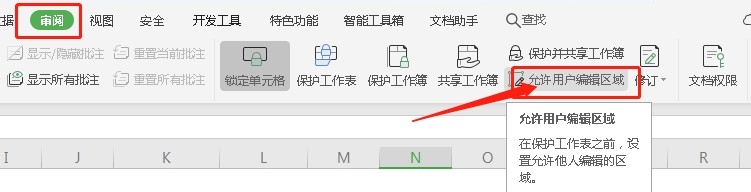
2、打开“允许用户编辑区域”对话框。在对话框中单击“新建”按钮。
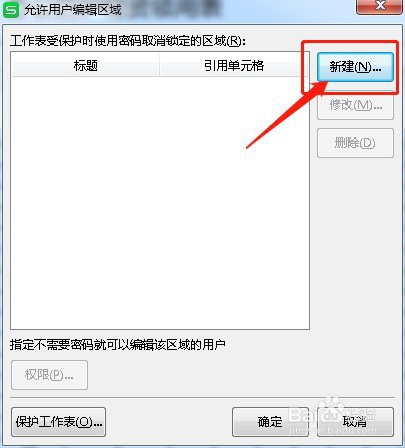
3、打开“新区域”对话框,在“标题”文本框中输入个性名称,在“引用单元格”文本框中输入允许编辑区域的单元格地址,直接选择或许更快,在“区域密码”中输入密码,然后单击“权限”按钮。
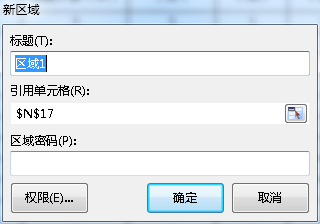
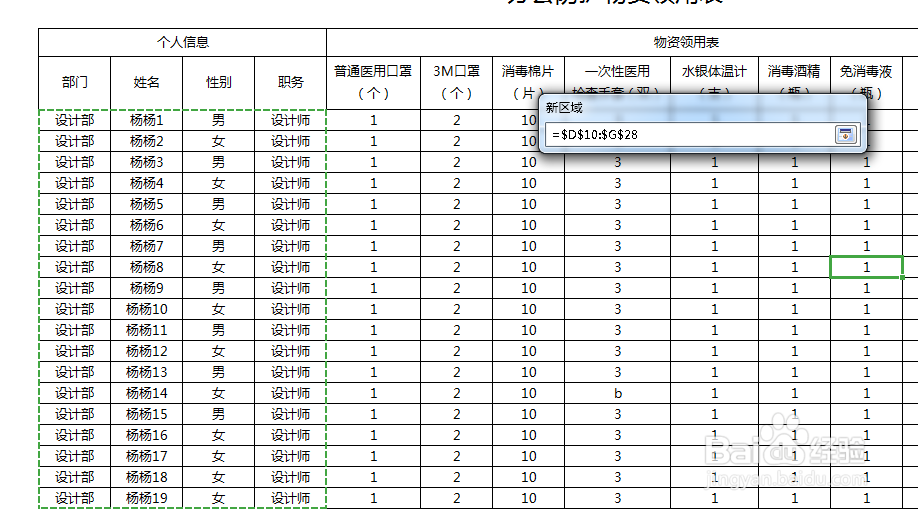

4、点击确定后,再输入一次密码。返回“允许编辑区域对话框”。
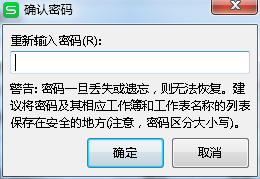
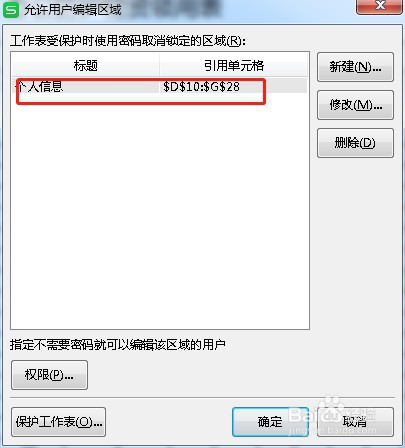
5、点击“保护工作表”,那个区域,我是不想让人动所以全部保护了。
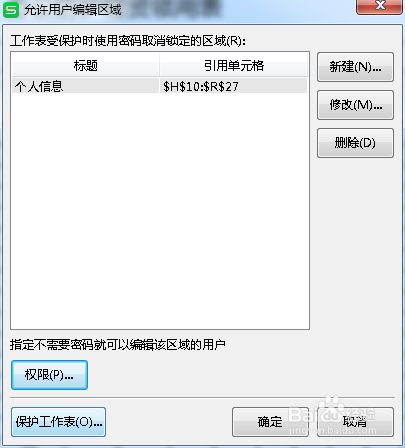
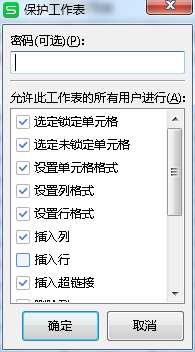
6、如果再想编辑,就会弹出提醒对话。但在允许编辑区域,不受此限。


1、在“审阅”选项卡的找到“允许用户编辑区域”按钮。
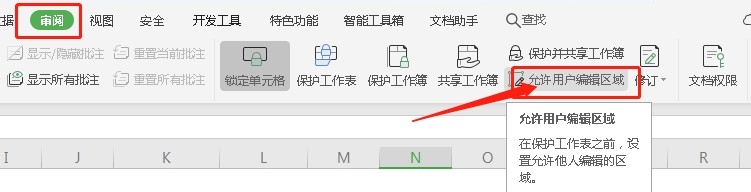
2、打开“允许用户编辑区域”对话框。在对话框中单击“新建”按钮。
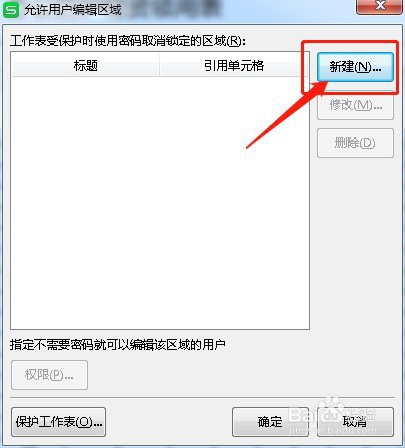
3、打开“新区域”对话框,在“标题”文本框中输入个性名称,在“引用单元格”文本框中输入允许编辑区域的单元格地址,直接选择或许更快,在“区域密码”中输入密码,然后单击“权限”按钮。
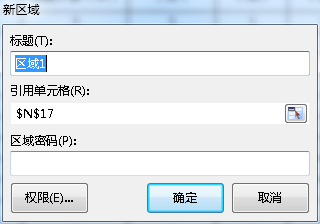
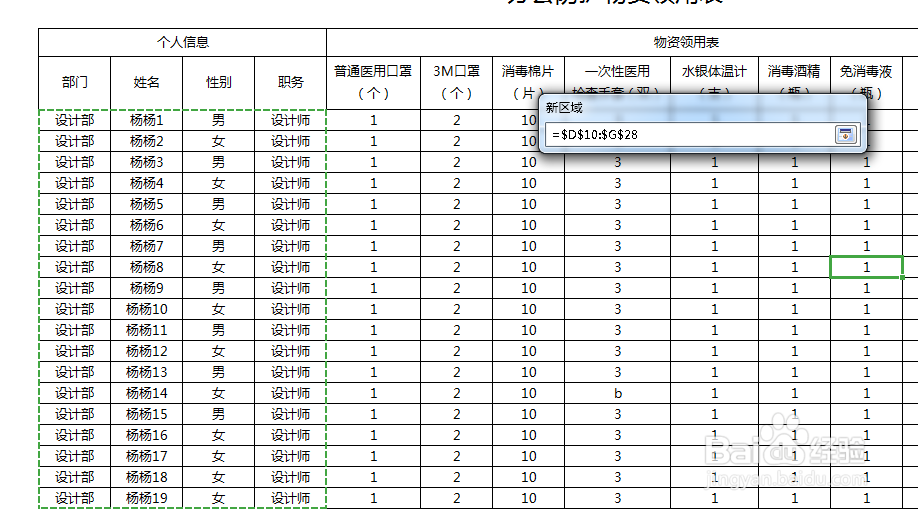

4、点击确定后,再输入一次密码。返回“允许编辑区域对话框”。
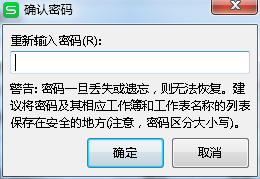
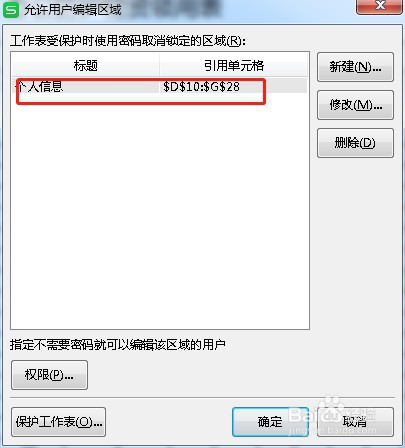
5、点击“保护工作表”,那个区域,我是不想让人动所以全部保护了。
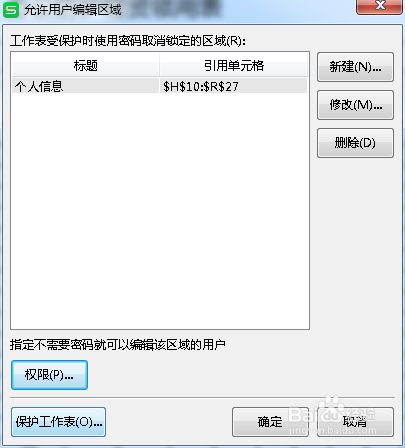
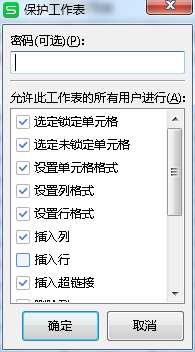
6、如果再想编辑,就会弹出提醒对话。但在允许编辑区域,不受此限。

